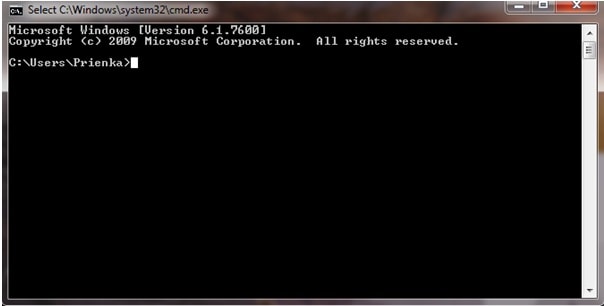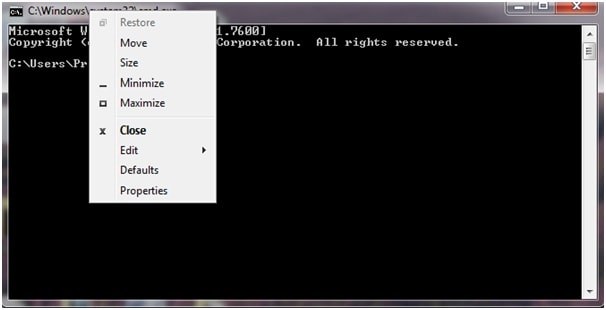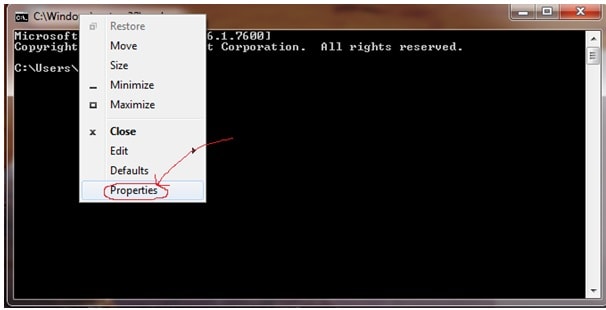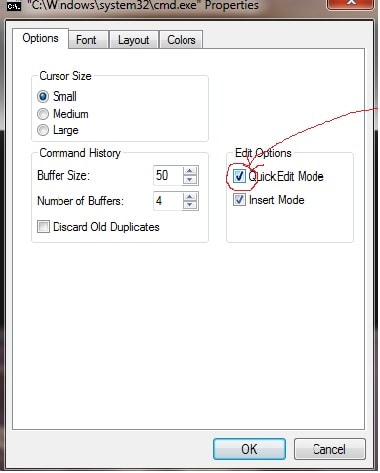如何在 CMD 中启用复制/粘贴
正如我们所知,Windows 不允许用户通过其默认设置利用命令提示符中的“复制粘贴”方法。 也就是说,我们不能从任何地方复制任何内容并将其粘贴到 Windows 的命令提示符中。
那么解决这个问题的方法是什么? 因为每个问题都有解决方案,每个锁都有一把钥匙,所以即使是这个默认设置也可以肯定地改变。 但是我们中的许多人都不知道可以采取哪些设置来摆脱这个问题。
那么在本文中,您将学习在 CMD 中启用复制/粘贴所需的简单设置。 从任何地方复制,您无需键入文本,只需将其粘贴到命令提示符窗口中即可。
在 CMD 中启用复制/粘贴
你需要做的是“按照这些简单的步骤”……所以你去 –
Step1: 在 Windows 开始菜单的搜索栏中输入 CMD,然后打开 CMD。
现在这就是 CMD 在屏幕上的显示方式。
Step2: 右键单击 CMD 的标题栏,将在 CMD 窗口屏幕上显示一个弹出窗口,如下所示。
Step3: 从弹出菜单中,单击属性,屏幕上将再次出现另一个弹出菜单。
Step4: 从上面的弹出菜单中,只需检查 “快速编辑模式” 在下面 “编辑选项”.
Step5: 单击“确定”,一切就绪。
现在享受从任何地方和任何类型的文本复制和粘贴到 cmd 的快捷方式。 只需使用“ctrl+c”命令或仅选择文本的传统方法复制任何文本,然后右键单击并复制它。
要将文本粘贴到 CMD 中,您只需将光标移动到要粘贴文本的位置并单击鼠标右键。 右键单击鼠标后,您将看到复制的文本已粘贴到 Windows 命令提示符中。
所以,Windows 用户在这里 – 无需从网络上获取您不知道的命令,然后在命令提示符中输入它们,甚至不确定它可能是不正确的命令。 只需从网上复制命令并将其粘贴到 CMD 中即可享受。
希望这个简单的教程对您在 CMD 中运行正确且无错误的命令有所帮助。 加快您的工作,节省您的时间而无需输入冗长而复杂的命令,并享受无错误地运行命令。